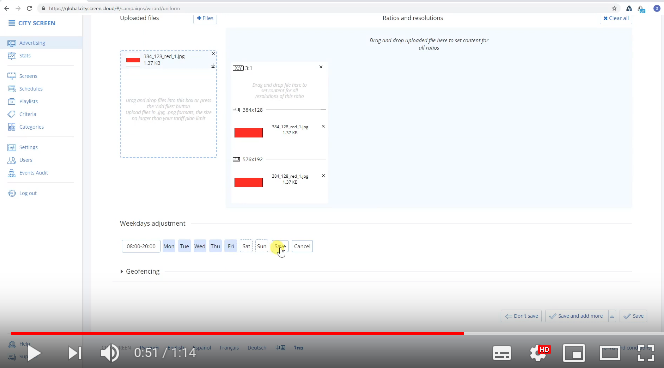Создание объявления
Рекламное объявление – это рекламный ролик. В объявлении может быть один или более медиафайлов под экраны разных размеров или пропорций.
Содержание раздела:
Массовое создание объявлений в кампании Авто по частотам
Чтобы сэкономить время на создание нескольких объявлений с одинаковыми настройками показа в одной кампании Авто по частотам, можно воспользоваться массовым созданием объявлений.
В этом случае достаточно будет просто добавить несколько файлов, а объявления создадуются автоматическим, используя настройки, установленные в Настройках шаблона объявления.
Чтобы массово создать несколько объявлений, нажмите Добавить файлы и выберите несколько файлов, либо перетащите все файлы в окно загрузки.

Дождитесь загрузки всех файлов. Загруженные файлы появятся в списке.
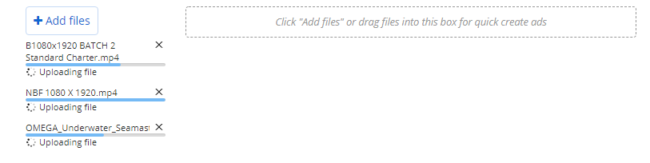
Поштучное создание и настройка объявлений
Поштучное создание объявлений применяется в кампаниях с ручной стратегией, а также если в одну кампанию со стратегией Авто по частотам необходимо добавить ролики одного содержания для экранов разных разрешений или пропорций.
Для добавления объявления в кампанию необходимо на странице этой кампании нажать кнопку Новое объявление и указать настройки показа объявления.
Вы можете посмотреть этот урок на YouTube.
Основные настройки
Введите название объявления вручную или оставьте поле пустым, тогда название будет браться из первого загруженного в объявление файла. Затем выполните следующие шаги:
-
Выберите тип объявления. Тип объявления нельзя изменить после создания объявления.
-
Введите длительность одного показа объявления на экране. Если ввести длительность большую, чем длительность ролика, после проигрывания ролика будет показываться черный экран.
-
Введите стоимость одного показа объявления на экране.
Период активности
В рамках срока проведения кампании можно установить другой период активности объявления так, чтобы ролики показывались не весь срок проведения кампании. То есть чтобы ролик начал показы позже даты начала кампании или закончил показы раньше даты завершения кампании. Период активности объявления должен быть в пределах срока проведения кампании.
Чтобы установить объявлению период активности, отличный от срока проведения кампании:
-
В настройках объявления в блоке Период активности снимите галочку Период активности объявлений такой же, как сроки проведения кампании.
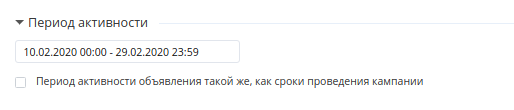
-
Установите период активности.
-
Нажмите Сохранить.
Пропорции и разрешения
Если вы хотите показывать объявление одного содержания на экранах разных разрешений, не обязательно создавать новое объявление под медиафайл каждого размера. Можно загрузить несколько файлов разного разрешения в одно объявление и прикрепить файлы к экранам с подходящим разрешением.
Блок Пропорции и разрешения отображается только после выбора типа объявления.
Этот блок настроек объявления состоит из двух частей: одна для загрузки контента (слева), другая представляет ваши экраны, сгруппированные по пропорциям и разрешениям (справа).
Загрузка медиаконтента в объявление
Чтобы загрузить файлы, необходимо нажать Файлы или перетащить файлы в окно загрузки.
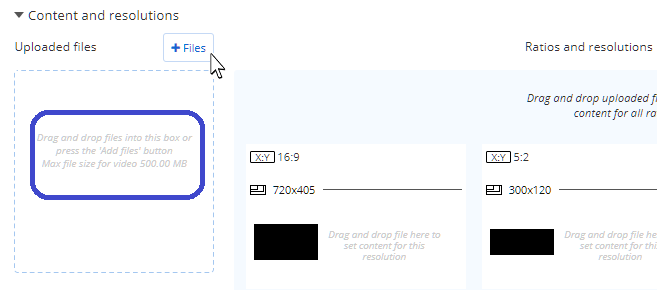
Дождитесь загрузки всех файлов. Загруженные файлы появятся в списке.
Чтобы добавить веб-сайт, необходимо нажать Веб-сайт и ввести URL рекламируемого веб-сайта.
Связать файлы с экранами
После загрузки файлы автоматически свяжутся с теми экранами, у которых размеры точно совпадают с разрешением файла.
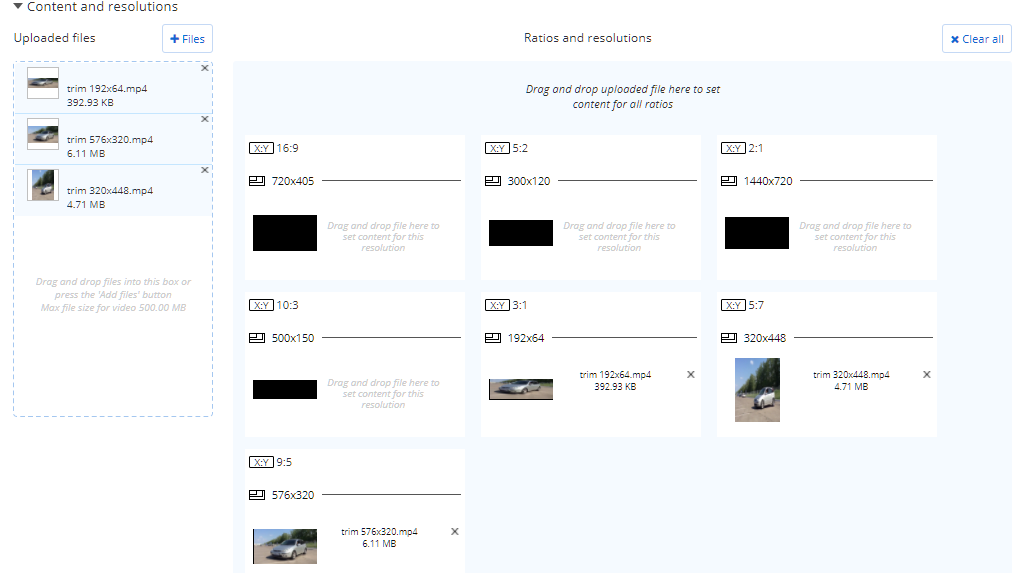
Связать файл с экранами можно также вручную.
Веб-сайт можно связать с экранами только вручную.
Чтобы связать контент с экраном вручную, перетащите загруженный контент в нужное окошко в Пропорциях и разрешениях, чтобы связать его с соответствующими экранами.
Привязать файлы к экранами можно тремя способами:
-
Связать контент со всеми экранами, независимо от размеров файла, перетащив контент в верхнюю часть окошка Пропорции и разрешения.
-
Связать контент с группой экранов одинаковых пропорций, перетащив контент в окошко соответствующей группы.
-
Связать контент с одним разрешением экрана, перетащив контент в окошко соответствующего разрешения.
Каждый экран получит и будет показывать именно тот файл или веб-сайт из объявления, который с ним связан.
Объявление не будет показано на экране, если к размерам этого экрана ничего не привязано.
Дни показов
| Замечание: Эта настройка только для объявлений автоматических кампаний. |
При желании можно уточнить, в какие дни и в какое время нужно показывать объявление. Для этого:
-
Нажмите на кнопку Дни показов и выберите дни и время.
-
Нажмите Сохранить справа от настройки, чтобы подтвердить изменения, или Отмена.
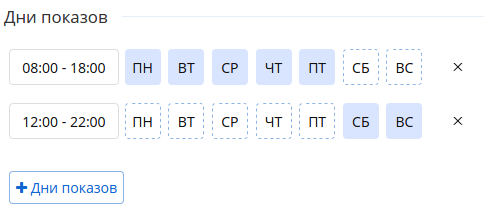
Геозонирование
| Замечание: Эта настройка только для объявлений автоматических кампаний. |
Настройка Геозонирование предназначена для размещения рекламы на экранах с поддержкой GPS, которые не привязаны к конкретному географическому месту (например, экраны на транспорте). В этом случае из всех объявлений для показа на экране подбираются только объявления, подходящие по настройкам геозонирования.
По умолчанию блок Геозонирование свернут.
Чтобы определить область, в которой нужно показывать объявление, нужно выделить ее на карте. Для этого:
-
Нажмите на кнопку Выделить область.
-
Начните рисовать область мышкой.
-
Для завершения выделения нажмите на кнопку Завершить.
Чтобы удалить область, нужно нажать на иконку корзины рядом с кнопкой Область.
Порядок показа объявлений
Порядок, в котором объявления кампании будут показаны на экранах, особенно важен, если в кампании вы выбрали опцию Склеить объявления, а также в плейлистах с политикой Понижение частоты.
Чтобы установить порядок показа объявлений в рамках одной кампании:
-
Зайдите на странице Реклама и выберите кампанию.
-
Установите порядок, перетаскивая объявления в списке.